7 Cara Ubah Background Foto Secara Online, Mudah Tanpa Ribet
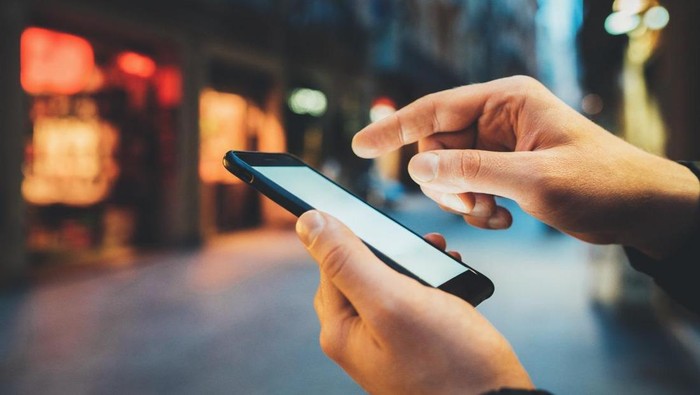
- Cara Ubah Background Foto Secara Online 1. Remove.bg 2. Canva 3. Photoroom 4. PhotoScissors 5. Adobe Creative Cloud Express 6. Pixlr.com 7. Edit Photos for Free
Ada sejumlah cara untuk mengubah background foto. Hal ini sangat membantumu yang ingin membuat pas foto dengan latar belakang warna merah atau biru.
Dengan cara ini, detikers jadi nggak perlu repot-repot harus foto dengan background berwarna. Sebab, cukup lakukan sedikit edit dan voila! Background foto sudah berubah sesuai keinginan.
Seiring majunya teknologi, kini ada sejumlah situs yang bisa digunakan untuk mengubah background foto. Penasaran, apa saja situs yang dapat mengubah background foto dengan cepat dan praktis? Simak selengkapnya dalam artikel ini.
ADVERTISEMENT
SCROLL TO CONTINUE WITH CONTENT
Cara Ubah Background Foto Secara Online
Mengubah background foto kini bisa dilakukan secara cepat melalui sejumlah situs yang ada di internet. Berikut daftar situs yang bisa kamu gunakan untuk mengubah latar belakang foto.
1. Remove.bg
Cara ubah background foto yang pertama adalah lewat situs Remove.bg. Situs ini sangat membantumu yang ingin menghapus latar belakang foto dan menggantinya dengan warna dasar, seperti merah atau biru untuk pas foto.
Agar tidak salah, simak dahulu langkah-langkahnya di bawah ini.
- Buka situs www.remove.bg melalui browser
- Kemudian pilih foto yang akan diedit dan klik 'Upload'.
- Jika foto sudah terunggah, kemudian klik 'Edit'.
- Pilih warna background yang kamu inginkan.
- Tunggu beberapa saat sampai background foto berubah.
- Setelah itu klik 'Download Image'.
- Tunggu beberapa saat hingga foto terunduh ke smartphone.
2. Canva
Tak hanya digunakan untuk membuat poster atau kartu ucapan, Canva juga bisa dipakai untuk mengganti background foto. Cara ini bisa dilakukan melalui aplikasinya di smartphone atau browser di desktop PC/laptop.
Simak cara-caranya di bawah ini:
- Buka situs www.canva.com di browser.
- Di halaman utama, klik 'Upload' dan pilih foto yang ingin diedit.
- Untuk mengubah background foto, klik 'Edit Image' kemudian 'Adjust'
- Setelah itu, pilih background foto yang kamu inginkan atau geser ke kiri atau kanan untuk merubah warna background.
- Jika dirasa sudah pas, klik 'Download' agar foto tersimpan di smartphone.
3. Photoroom
Cara selanjutnya adalah melalui situs Photoroom.com. Di situs ini, kamu tak hanya dapat menghapus background saja, tetapi juga bisa mengubahnya dan memberikan warna sesuai kebutuhan.
Caranya mudah banget kok, simak di bawah ini:
- Buka laman www.photoroom.com/background-remover di browser.
- Pilih foto yang ingin diedit.
- Kemudian klik 'Start from photo'.
- Setelah itu klik 'Edit'.
- Lalu pilih warna background sesuai keinginanmu,
- Tunggu beberapa saat sampai proses penggantian background selesai.
- Jika sudah, klik 'Download Image'.
- Tunggu beberapa saat hingga file selesai terunduh ke smartphone.
4. PhotoScissors
Sama halnya seperti Photoroom, di situs PhotoScissors juga bisa mengubah warna background sesuai keinginan, lho. Penasaran seperti apa caranya? Simak di bawah ini.
- Buka situs photoscissors.com di browser.
- Lalu pilih foto yang ingin diubah latar belakangnya.
- Jika sudah, upload foto yang kamu pilih.
- Kemudian background foto secara otomatis akan terhapus.
- Lalu, ganti warna background dengan warna solid sesuai keinginan.
- Bila sudah, klik 'Download Image'.
- Tunggu beberapa saat sampai file foto selesai didownload ke HP.
5. Adobe Creative Cloud Express
Software ternama Adobe juga menyediakan fitur ubah background foto dengan mudah dan cepat. Agar tidak bingung, simak langkah-langkahnya di bawah ini:
- Buka situs www.adobe.com/express/feature/image/remove-background
- Klik "Upload your photo" di bagian bawah
- Pilih foto yang ingin kamu ganti backgroundnya
- Tunggu beberapa saat sampai foto telah di edit secara otomatis.
- Untuk mengubah background foto, klik 'Open in Adobe Express'.
- Setelah terbuka, klik 'Background color' di bagian atas dan pilih warna sesuai keinginanmu.
- Jika sudah selesai tinggal klik "Download" untuk menyimpan foto ke HP.
6. Pixlr.com
Bagi kamu yang ingin mengubah background foto secara cepat dan praktis, cobalah mengunjungi situs Pixlr.com. Untuk lebih jelasnya, simak cara-caranya berikut ini:
- Buka laman pixlr.com/remove-background di browser.
- Klik "Open Image"
- Pilih foto yang ingin kamu edit di folder komputer/laptop
- Jika sudah, tunggu beberapa saat sampai Pixlr BG menghapus background photo secara otomatis.
- Lalu, pilih warna background foto sesuai keinginanmu.
- Tunggu beberapa saat sampai proses editing selesai otomatis.
- Jika hasilnya sudah bagus, tinggal klik "Download" untuk menyimpannya di smartphone.
7. Edit Photos for Free
Cara ubah background foto yang terakhir adalah dengan mengunjungi situs Edit Photos for Free. Ingin tahu seperti apa caranya? Simak di bawah ini:
- Buka situs editphotosforfree.com melalui browser.
- Kemudian klik 'Try AI Background Removal'.
- Klik 'Choose A Photo' lalu pilih foto yang ingin diubah latar belakangnya.
- Setelah itu klik 'Edit' dan pilih warna background sesuai keinginanmu.
- Apabila sudah benar, klik 'Download'.
- Tunggu beberapa saat sampai foto selesai didownload ke smartphone.
Itu dia tujuh cara ubah background foto secara online yang mudah dan nggak ribet. Semoga artikel ini dapat membantu detikers yang kesulitan ingin mengubah background foto.
Simak Video "Semangat Untuk Hari Ini dan Masa Depan Indonesia Bersama Astra"
[Gambas:Video 20detik]
(ilf/fds)



